MOV
- 1. Converter mov+
-
- 1.1 reproduzir MOV em vlc
- 1.2 converter mov para youtube
- 1.3 converter mov para adobe premiere
- 1.4 Reduzir o Tamanho de MOV
- 1.5 converter mov para mp4 online
- 1.6 converter mov para mp4
- 1.7 Converter MOV para MP4
- 1.9 Converter MOV para HTML5
- 1.10 Reproduzir MOV no Windows
- 1.11 Converter WMV para MOV
- 1.14 Conversores Online Grátis de MOV para MP4
- 2. Converter mov para outro formato+
- 3. Converter mov para quelquar formato+
10 Métodos Gratuitos para Converter QuickTime MOV para Vários Formatos
Por Santos • 2025-05-17 14:31:05 • Soluções comprovadas
Imagine aquele momento em que você está com vontade de assistir um filme, mas depois de tentar reproduzir, seu dispositivo aparece uma mensagem dizendo Formato de Arquivo não Suportado. Como isso é irritante! Bem, a maioria de nós já passou por isso, e é precisamente aí que os conversores de vídeo entram em cena. Assim, hoje estamos aqui com este post para apresentar o top 10 de Conversores Quicktime para que você possa usar o mais apropriado de acordo com sua necessidade.
- Parte 1. O Melhor Conversor Quicktime para Windows e Mac Recomendado
- Parte 2. Outros 9 Conversores Quicktime para sua Referência
Parte 1. O Melhor Conversor Quicktime para Windows e Mac Recomendado.
Entre tantos conversores de vídeo Quicktime no mercado, o Wondershare UniConverter se posicionou como o melhor com suas características louváveis e a caixa de ferramentas de vídeo completa. Este software permite que você faça tudo isso com seus vídeos - começando pela conversão, edição, compressão, download, gravação, transferência e otimização dos mesmos. Com aceitação mundial, o Wondershare UniConverter não é apenas confortável, mas também divertido.
 Wondershare UniConverter - Melhor conversor de vídeo HD 1080P
Wondershare UniConverter - Melhor conversor de vídeo HD 1080P
DOWNLOAD GRATUITO DOWNLOAD GRATUITO
-
Edite MOV e outros mais de 1000 formatos de vídeo com visualização em tempo real no Windows / Mac
-
Recursos de edição, incluindo cortar, cortar, girar, adicionar marcas d'água, aplicar efeitos, editar legendas, etc.
-
Altere a resolução do vídeo, a taxa de quadros, a taxa de bits e os formatos para que o vídeo possa ser reproduzido melhor em diferentes dispositivos
-
Caixa de ferramentas com funções adicionais, como Video Compressor, Screen Recorder, GIF Maker, Fix Media Metadata, etc.
-
SO compatível: Windows 10/8/7/2003 / Vista / XP, Mac OS 10.15 (Catalina), 10.14, 10.13, 10.12, 10.11, 10.10, 10.9, 10.8, 10.7, 10.6
E agora, você contará também com o guia passo-a-passo para que você tome conhecimento do procedimento de conversão de vídeos.
Como Converter Vídeos com o Wondershare UniConverter?
Passo 1 Abra o Wondershare UniConverter e adicione arquivos.
Instale o Wondershare UniConverter em seu dispositivo e abra ele para chegar à interface primária. Agora, a partir da aba de Conversão abaixo de Conversor de Vídeo, clique em ![]() ou arraste os vídeos para esta janela.
ou arraste os vídeos para esta janela.
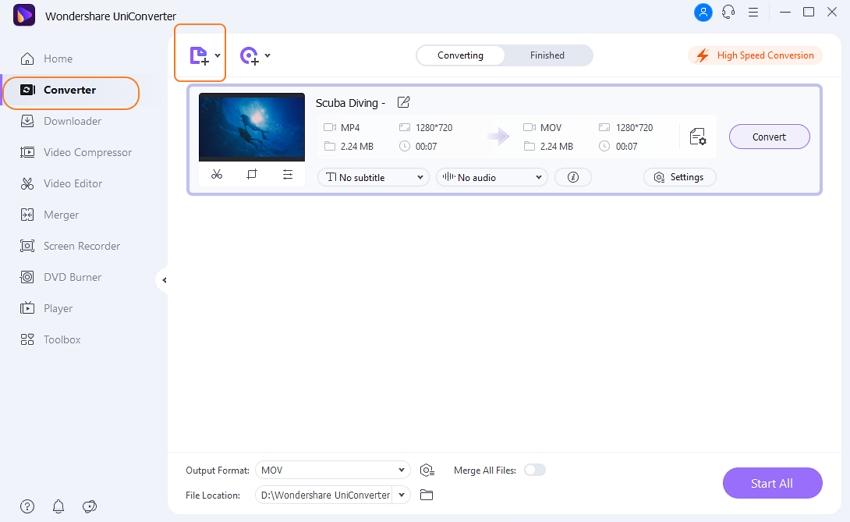
Passo 2 Edite os vídeos, se necessário.
Antes de converter os vídeos, se você quiser editá-los, então você pode fazer esta etapa. Você encontrará três ícones de edição abaixo da miniatura do vídeo. Você pode selecionar, cortar, adicionar efeitos, marca d'água, legendas ao vídeo, e pode ajustar o áudio também. Esta ferramenta permite que você obtenha uma visualização instantânea após a edição.
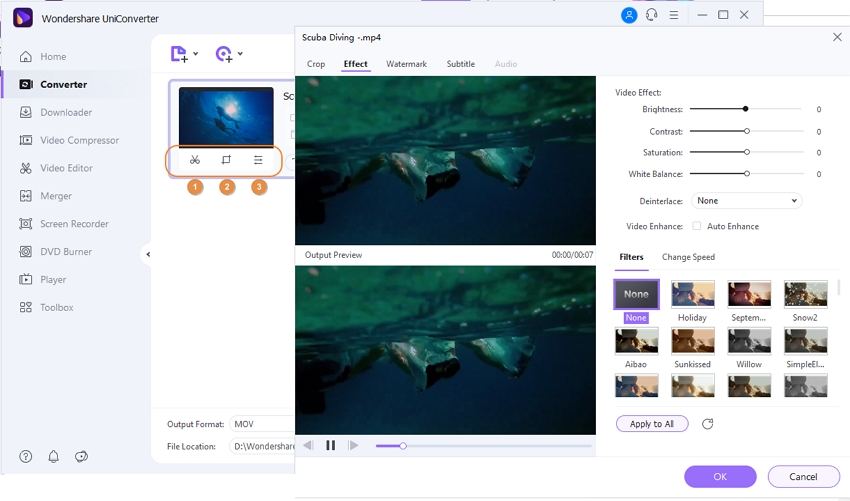
DOWNLOAD GRATUITO DOWNLOAD GRATUITO
Passo 3 Escolha o formato de saída.
Na parte superior direita, você encontrará a opção, Formato de Saída:. Clique no ícone suspenso ao lado da caixa, e sob a aba de Vídeo, selecione seu formato de conversão desejado na barra esquerda. Como exemplo, escolhemos MP4. No lado direito do menu, você terá a opção de manter a resolução Como a original ou mudar ou Criar uma resolução para os vídeos.
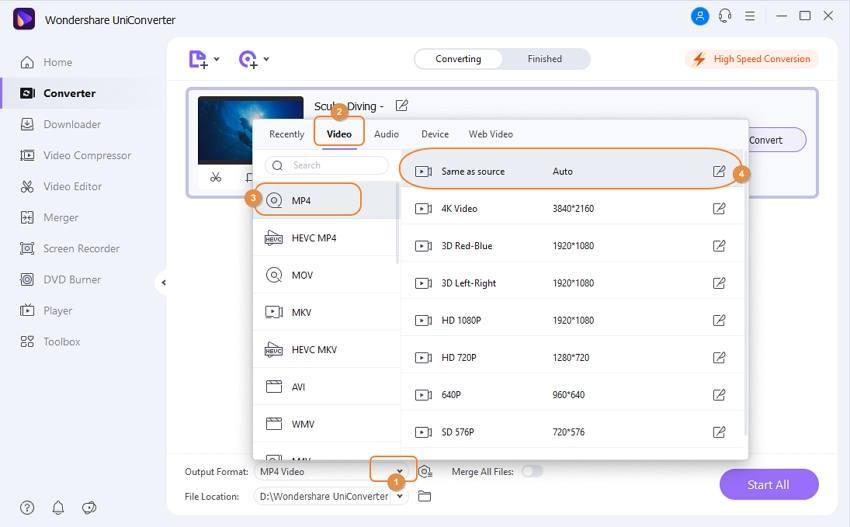
Se você quiser utilizar este conversor Quicktime de filme para converter vídeos em um formato compatível para seu dispositivo, então vá para a guia Dispositivo, clique na marca e no tipo de modelo necessários para começar.
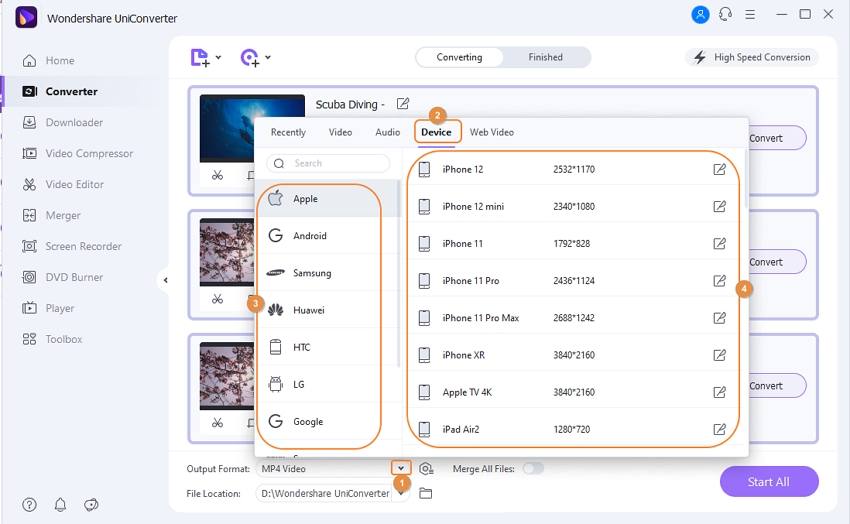
Passo 4 Inicie a conversão.
Para converter os vídeos um a um, clique em Converter ao lado de cada um deles. Para juntá-los todos, clique em Iniciar Todos do canto inferior direito. À esquerda da caixa de Localização do Arquivo, você encontrará uma opção de conversão em alta velocidade. Ative-a para acelerar o processo. A partir da esquerda de Iniciar Todos, você pode ativar a opção de Juntar Todos os Arquivos se você quiser todos os arquivos em um só.
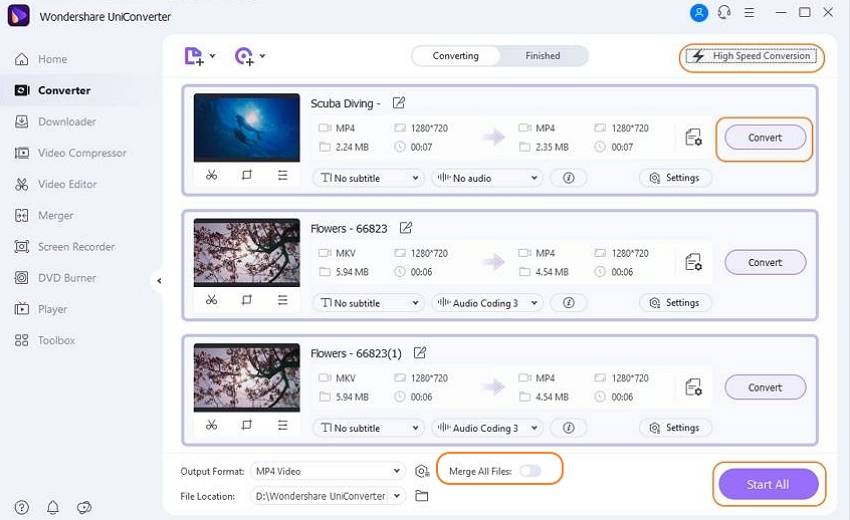
Aviso: Para chegar ao local dos vídeos convertidos:
- Encontre o vídeo convertido clicando no ícone da pasta ao lado do ícone Localização de Arquivo Você também tem a opção de mudar o caminho de destino clicando no ícone suspenso na caixa de Saída.
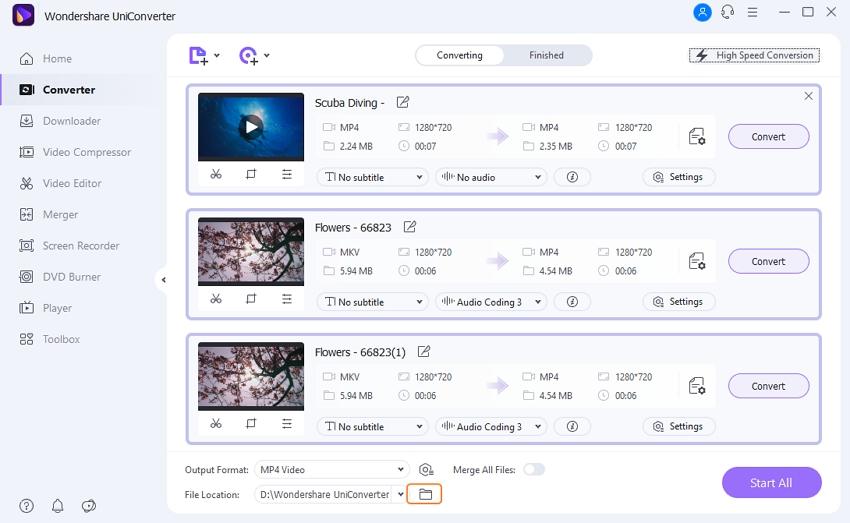
- Vá diretamente para a aba de Finalizados da interface principal e clique no ícone da pasta ao lado dos vídeos convertidos para obter a pasta onde eles foram salvos.
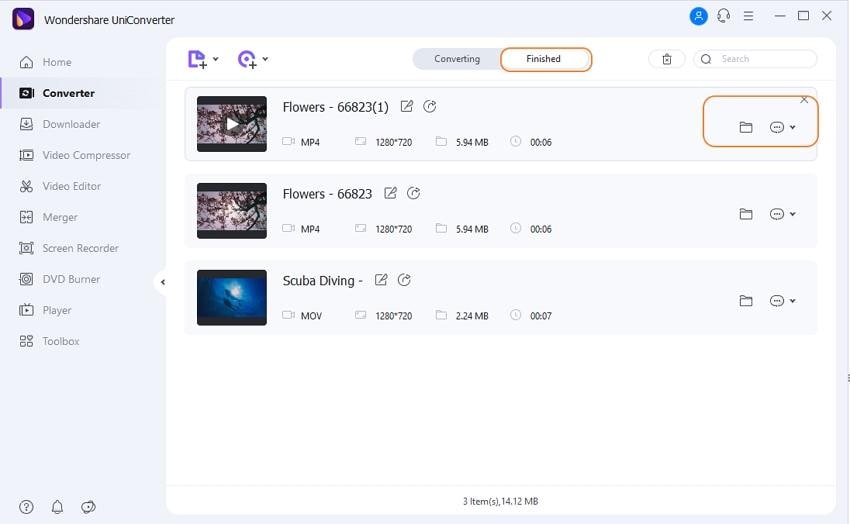
AVISO: Você pode mudar o destino abrindo a aba de Localização em Preferências abaixo do Menu.
DOWNLOAD GRATUITO DOWNLOAD GRATUITO
Parte 2. Outros 9 Conversores Quicktime para sua Referência
Bem, agora que você já conhece a melhor ferramenta para converter filme Quicktime para MP4, para sua referência, estamos trazendo outras nove ferramentas logo abaixo. Elas também podem ser usadas para converter Quicktime MOV para MP4. Então vamos lá.
- Movavi
Link: https://www.movavi.com/videoconverter/
Para converter filme Quicktime para MP4, gostaríamos de sugerir esta como a primeira alternativa. Este software funciona a uma velocidade relâmpago. Junto com a conversão de arquivos de vídeo para todos os formatos populares, ele permite editá-los, extrair áudio ou imagens estáticas, permite manter a qualidade como ela é, e sim, você pode fazer tudo isso para qualquer um de seus dispositivos. Com a nova atualização, você pode não somente obter vídeos da Internet e convertê-los, mas também pode baixar legendas on-line para incorporá-las a seus vídeos.

- Any Video Converter
Link: https://www.any-video-converter.com/
Embora não seja muito fácil de usar, este conversor de filmes Quicktime encontra seu lugar em nossa lista por causa de suas características de conversão e edição. Ele suporta os formatos de saída limitados, porém os mais comuns. Além de ser um conversor, ele também é um gravador de DVD, gravador de tela, baixador de vídeo e editor.
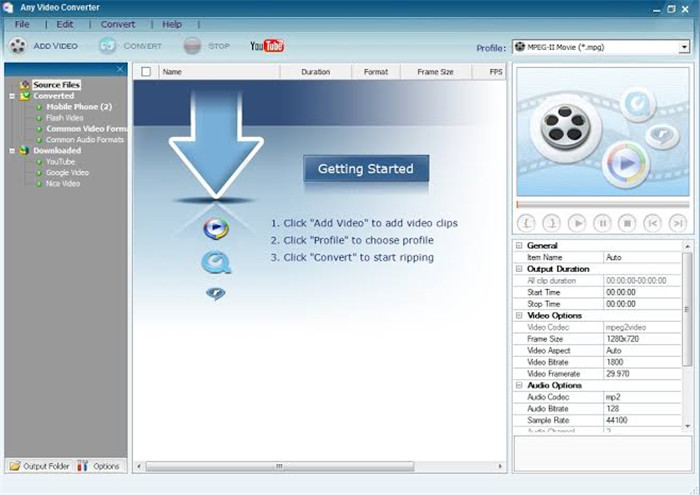
- VideoProc
Link: https://www.videoproc.com/
Este conversor é como um software de processamento de vários vídeos de uma só vez. Sendo acionado pela Digiarty, ele é uma das poucas ferramentas aceleradas por GPU que funcionam em hardware de nível 3. Ele pode fornecer uma conversão de vídeo suave e de alta qualidade com seu conjunto de codecs de entrada. O VideoProc atende principalmente todas as suas necessidades de transcodificação e se apresenta como um conversor de vídeo único.
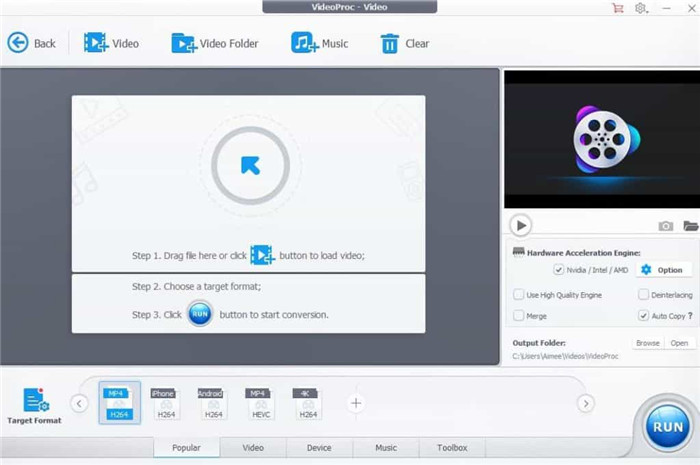
- Freemake Video Converter
Link: https://www.freemake.com/free_video_converter/
É um daqueles conversores Quicktime sem complicação que é gratuito e oferece muito mais do que muitas outras ferramentas pagas. Ele é capaz de converter mais de 500 formatos e isso também para qualquer dispositivo. Com a aceitação de mais de 93 milhões de usuários em todo o mundo, ele está continuamente se esforçando para melhorar seu desempenho. Transformar diferentes arquivos multimídia em vídeo se tornou muito confortável com o Freemake Video Converter. Ele suporta a conversão tanto de vídeos 4K como de HD. E também permite que você junte seus vídeos online. Portanto, de qualquer forma, é muito legal!

- Aiseesoft
Link: https://www.aiseesoft.com/Quicktime-video-converter.html
Outro conversor de vídeo Quicktime de renome é o Aiseesoft. Ele é confortável e profissional também. Sejam vídeos SD, HD ou 4K - ele pode converter tudo para os formatos conhecidos. Junto com a conversão, você pode editar vídeos e também pode personalizar os efeitos, se necessário. Você só quer o áudio do vídeo! Bem, este software também pode fazer isso. Ele lhe permite ter uma prévia em tempo real do que você fez.
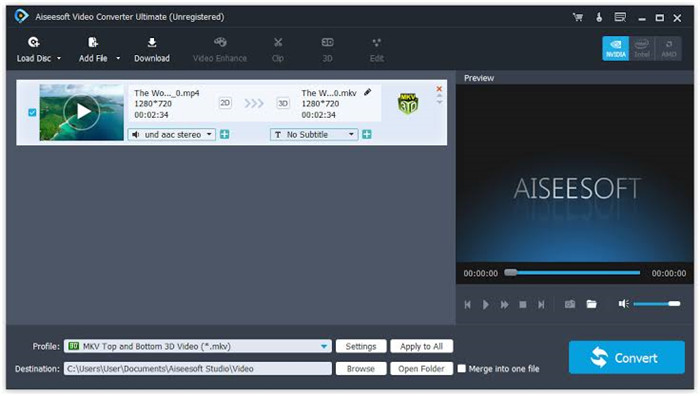
- DivX Converter
Link: https://www.divx.com/en/software/divx
Se você está procurando rapidamente converter MOV para MP4 de forma profissional, então o DivX pode provar ser um bom amigo. Além de converter vídeos para seu formato preferido, você também pode melhorar a qualidade de seus vídeos com esta ferramenta. Embora possa parecer um pouco mais caro, pois você será capaz de controlar a velocidade de conversão ou quando você será capaz de sincronizar os vídeos para todos os seus dispositivos através da nuvem - você verá que as despesas são dignas. Seja mudando a resolução, adicionando faixas de áudio ou fundindo diferentes clipes para criar um arquivo de vídeo - o DivX é perfeito.
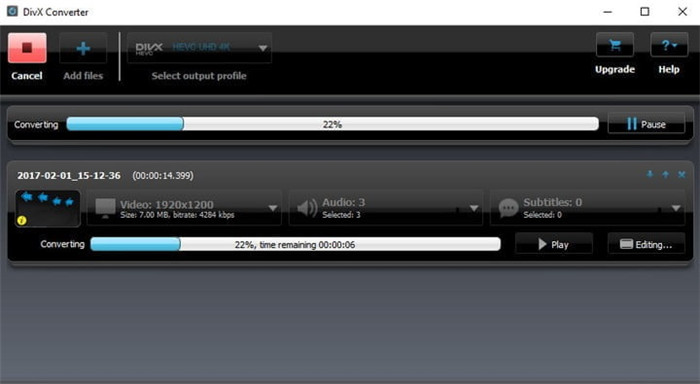
- Leawo
Link: https://www.leawo.com/pro/video-converter.html
Bem, eu diria o mesmo do Leawo, você pode não achar a interface muito atraente, mas ele pode converter qualquer vídeo. Não só com a conversão, mas ele também o satisfará com sua criação de filmes 3D, uploads do YouTube, edição de vídeo, e assim por diante. Não apenas isso, se necessário, você também pode converter vídeos 2D em 3D com esta ferramenta. Ela possui muitos recursos avançados para tornar os vídeos reproduzíveis em qualquer um de seus dispositivos.
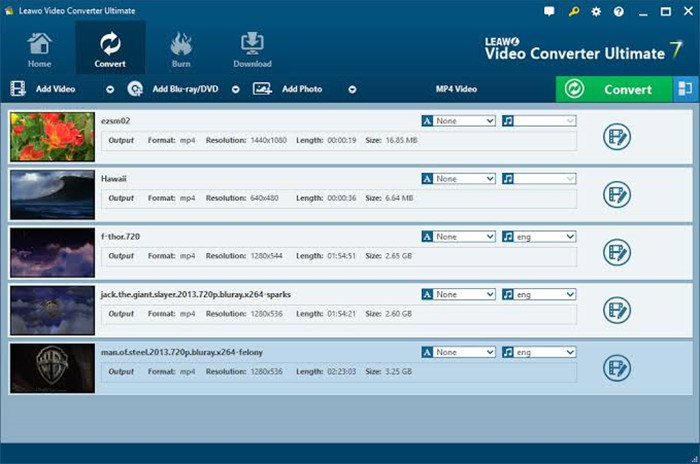
- Cloud Convert
Link: https://cloudconvert.com/
Se você não quiser instalar um conversor Quicktime, então este é perfeito para você. Com base na tecnologia em nuvem, esta ferramenta permite que você converta e ajuste as configurações online. Não está limitada a uma plataforma qualquer - você pode ser um usuário iOS, um usuário Android, um usuário Windows ou um usuário Mac - a poderosa API desta ferramenta permite que você trabalhe onde quiser. Está se perguntando se é lento? Bem, ele tem um recurso de conversão em lote que lhe permitirá concluir a tarefa mais rapidamente do que muitos outros conversores de vídeo online. E não é apenas um conversor de vídeo, mas também pode ajudá-lo se você precisar converter eBooks, imagens, apresentações, e muito mais.
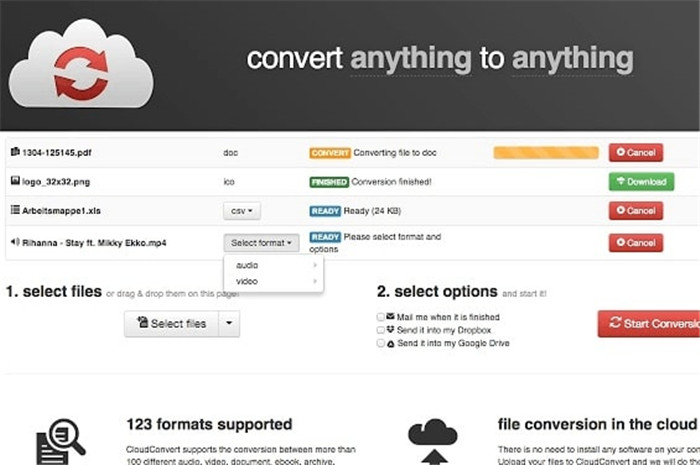
- Prism Video Converter
Link: https://www.nchsoftware.com/prism/index.html
Desenvolvido pela NCH Software, o Conversor de Vídeo Prism é fácil e gratuito (você pode atualizá-lo a qualquer momento) para usar. Para conversão de vídeo, ele suporta todos os formatos de vídeo e também permite que você os converta em lote. Você também pode converter arquivos ISO sem extraí-los separadamente. Além disso, você pode comprimir vídeos, adicionar efeitos, marca d'água, ajustar cor, taxa de quadros, resolução, definir o tamanho desejado para seus vídeos e, o mais importante, você pode obter uma visualização instantânea após o processo.
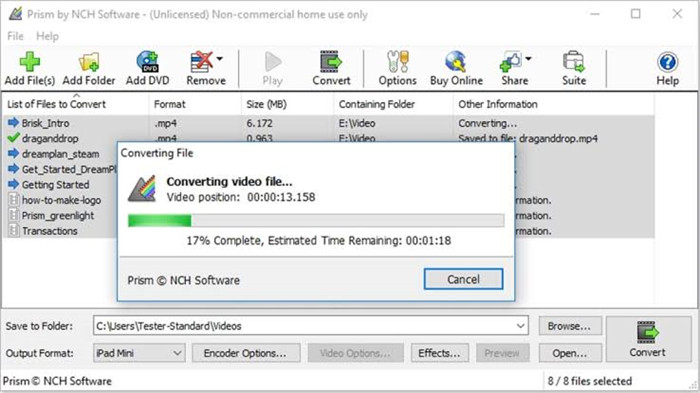
Conclusão
Bem, todos os 9 conversores Quicktime de filmes têm seu valor e singularidade. Entretanto, se você quiser uma solução completa, o Wondershare UniConverter deve ser sua escolha. Seja na conversão mais rápida, no upload de vídeos para as mídias sociais, na gravação da atividade da tela com som, na otimização de vídeos para uma melhor presença on-line, ou em qualquer outro requisito, você pode ter certeza que não vai precisar procurar mais nada. Por fim, antes de tomar a decisão de escolher o Conversor Quicktime, certifique-se de que vale a pena, tanto pelo seu tempo como pelo seu dinheiro.
A sua caixa de ferramentas completa
 Converta em lote MOV para MP4, AVI, 3GP e vice-versa facilmente.
Converta em lote MOV para MP4, AVI, 3GP e vice-versa facilmente. 


Santos
staff Editor